Vous avez acheté votre première Alexa d'Amazon? Voici comment l'installer
Iot écho D'amazon Automatisation De La Maison Amazone En Vedette Alexa / / March 19, 2020
Dernière mise à jour le

Un appareil Amazon Echo avec Alexa est conçu pour vous faciliter la vie. Mais avant de commencer, voici les étapes essentielles pour commencer.
L'ère des assistants domestiques intelligents est bel et bien là. Voulez-vous allumer et éteindre vos lumières avec une commande vocale? Voulez-vous une chanson particulière jouée lorsque l'ambiance vous frappe? Ou aimez-vous simplement montrer une technologie sophistiquée à vos amis? Ensuite, vous apprécierez probablement d'acheter un Alexa d'Amazon.
Pendant longtemps, j'ai farouchement résisté à l'achat d'une Alexa à cause de les problèmes de confidentialité et de sécurité. Mais une partie de moi voulait encore en essayer un. Lorsque mon patron ici à GroovyPost a proposé de payer la moitié si j'écrivais des articles Alexa pour lui, ma résistance s'est finalement effondrée. Oui, ma volonté est si forte.
Configurez votre Amazon Alexa pour la première fois en quelques clics faciles
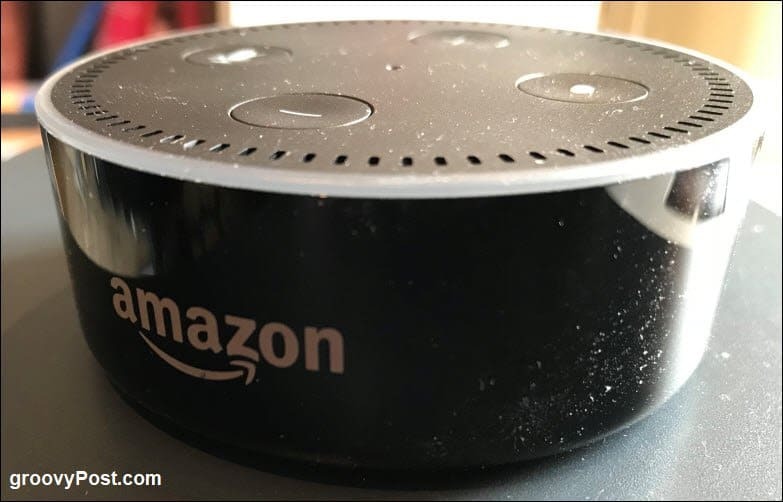
Oui, je sais que c'est poussiéreux! Mon bureau recueille la poussière!
J'ai été très agréablement surpris par la simplicité de configuration d'Alexa. Je l'imaginais être des heures à lire un manuel, à parcourir le site Web d'Amazon, à faire des échanges aller-retour avec le support client, etc. En fin de compte, cela revenait à aller sur une page, à cliquer sur ce que je voulais, puis à lui parler pour la première fois. Même les idiots peuvent l'utiliser!
J'ai été un peu surpris par le fait qu'il ne fonctionne pas sur batterie comme un smartphone ou une tablette. Vous devez garder la fiche dans la prise à tout moment pour qu'elle fonctionne. Si vous retirez la fiche, elle est morte. Bien que ce ne soit pas une grande chose pour moi, cela pourrait ennuyer certaines personnes qu'il doit constamment être en charge. Vous devez également trouver un emplacement approprié à proximité d'une prise de rechange.

Plonger dans les paramètres Alexa
Jetons un coup d'œil aux paramètres et vous verrez à quel point il est absurdement simple de configurer Alexa pour la première fois.
Branchez et regardez Alexa Go Orange

Sortez l'Alexa de la boîte, branchez le câble, puis branchez-le. L'Alexa commencera immédiatement à clignoter en bleu. Attendez que la lumière bleue disparaisse et soit remplacée par une lumière orange clignotante. Orange signifie qu'il est prêt à partir.
Accédez à la page des paramètres Alexa sur Amazon
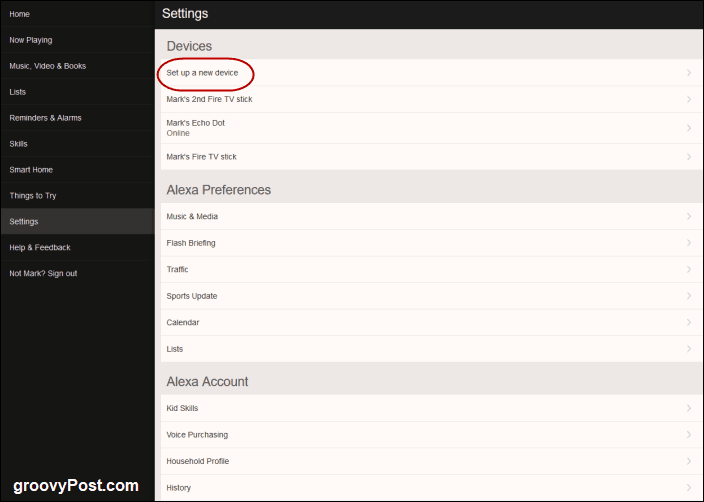
Maintenant, allez à alexa.amazon.com, qui est la page des paramètres. Si vous avez un compte Amazon en dehors des États-Unis, accéder à cette page vous redirigera automatiquement vers la version de la page pour votre propre pays.
Sur la page, vous verrez vos appareils enregistrés (par exemple, si vous avez un bâton de feu). Mon Echo est déjà enregistré mais je vais le désenregistrer pour que je puisse vous montrer comment le configurer.
Cliquez d'abord sur configurer un nouvel appareil.
Choisissez votre appareil
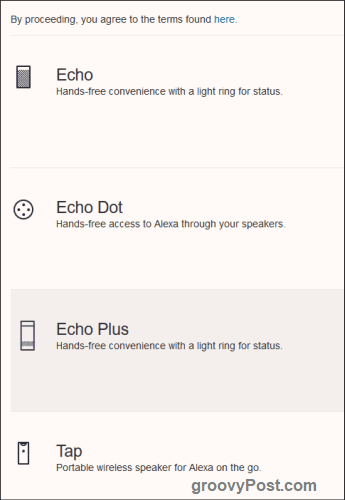
Amazon a actuellement trois modèles Alexa, ainsi qu'un haut-parleur sans fil portable. Choisissez le modèle que vous souhaitez enregistrer sur votre compte Amazon.
J'ai l'Echo Dot alors j'ai cliqué dessus.
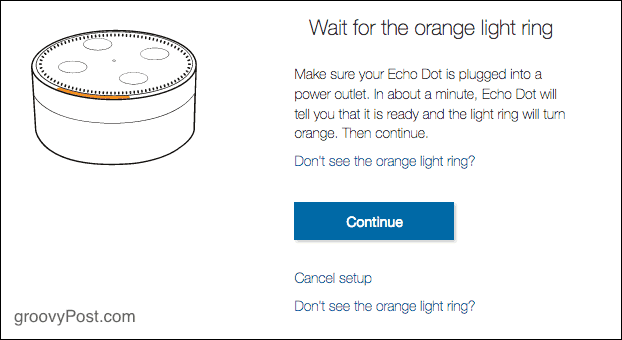
Si vous n'avez pas encore activé Alexa, faites-le, puis cliquez sur Continuer.
Trouver le réseau Alexa Wifi
L'étape suivante consiste à connecter votre Alexa à son réseau. Accédez à vos paramètres wifi sur votre ordinateur et recherchez «Amazon-ATE». Ensuite, choisissez-le. Cela vous déconnectera naturellement de votre réseau wifi habituel mais les choses continueront de fonctionner.
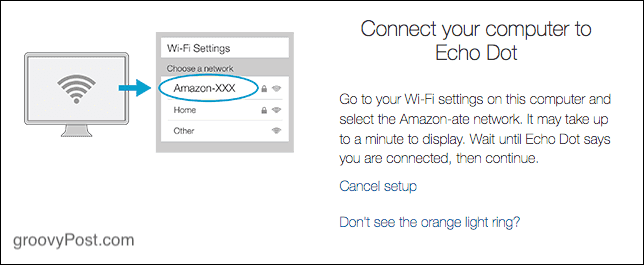
Lorsque vous êtes connecté au réseau et qu'Amazon indique que la configuration est maintenant terminée, vous pouvez vous reconnecter à votre réseau wifi normal.
Configurer les différentes fonctionnalités
Maintenant que Alexa est configurée et prête à l'emploi, voyons quelques-unes des meilleures fonctionnalités que vous pouvez désormais configurer.
Faites-vous lire les nouvelles
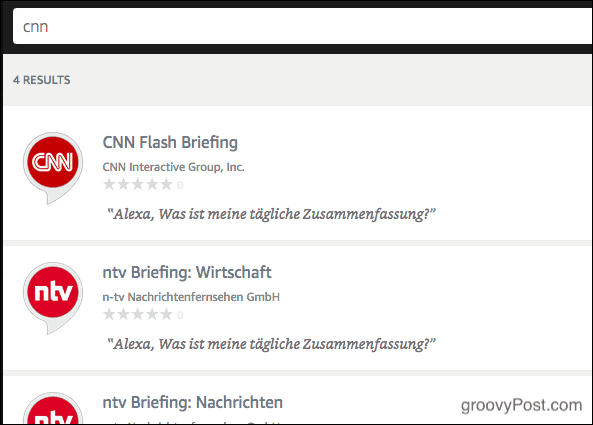
Je suis un peu accro aux nouvelles, donc celui-ci est particulièrement bon pour moi. Vous pouvez choisir des sources d'actualités, puis dire à Alexa: "Alexa, dis-moi les nouvelles ». Il vous donnera alors l'audio d'une station de radio (j'ai le BBC World Service) ou d'une station de télévision (si vous choisissez quelque chose comme CNN).
Ne choisissez pas trop de sources d'actualités, car vous ne pouvez pas demander les actualités d'un seul endroit. Vous ne pouvez pas dire par exemple "dites-moi les nouvelles de CNN". Ce sera début avec CNN, mais cela continuera avec les autres sources d'information que vous avez choisies. Dans cette situation, vous devez dire «Alexa, arrêtez les nouvelles» pour la faire taire.
Réveillez-vous avec le réveil
Pour régler un réveil, vous pouvez soit spécifier une heure particulière - "Alexa, réveille-moi à 8h00". Ou vous pouvez dire quelque chose comme «réveillez-moi dans trois heures». Il vous donnera une confirmation. Dans les paramètres Alexa, vous pouvez choisir quelle tonalité d'alarme vous voulez. Il y en a de très belles là-bas.
Recevez des rappels importants
Si vous avez une mémoire de fromage suisse comme moi, vous aurez peut-être besoin de quelqu'un pour vous pousser à vous rappeler. Alors dites que vous devez passer un coup de fil plus tard, vous pourriez dire «Alexa, rappelle-moi à 15h d'appeler ma mère».
Spécifiez une période «Ne pas déranger»
Si vous ne prononcez pas le mot de réveil («Alexa»), il est peu probable que vous activiez l'appareil. Néanmoins, vous pouvez spécifier une période «Ne pas déranger» pendant laquelle Alexa est muselée.
Cliquez simplement sur «modifier» en bas à gauche pour modifier les heures.
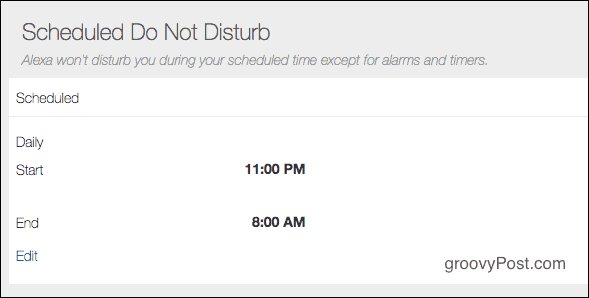
Dites à Alexa de vous jouer de la musique
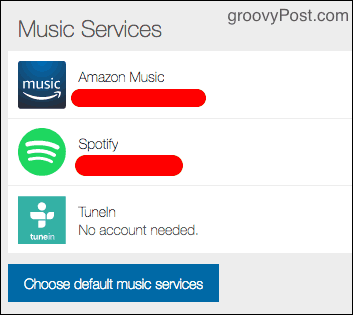
Celui-ci est probablement la meilleure caractéristique de tous, mais ce qui est nul, c'est que pour utiliser la plupart des services de musique, vous devez avoir un abonnement Premium. J'ai donc décidé de passer à un abonnement Spotify Premium. Si vous avez un service de musique préféré, vous pouvez le spécifier comme service par défaut.
Je peux maintenant m'allonger dans mon lit, demander à Alexa l'heure, lui dire de régler une alarme, puis enfin lui dire de jouer de la musique relaxante.
«Alexa, joue de la musique relaxante» pour tout ce qui est général, ou tu peux évidemment lui dire de jouer quelque chose de spécifique.
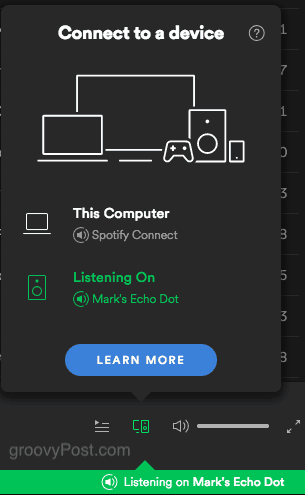
Sur Spotify, si vous avez un abonnement Premium, vous pouvez transférer votre musique en jouant entre les appareils. Cela inclut Alexa. Donc, si vous écoutez sur votre ordinateur portable ou votre tablette, vous pouvez le transférer vers Alexa.
Demandez à Alexa votre horaire quotidien
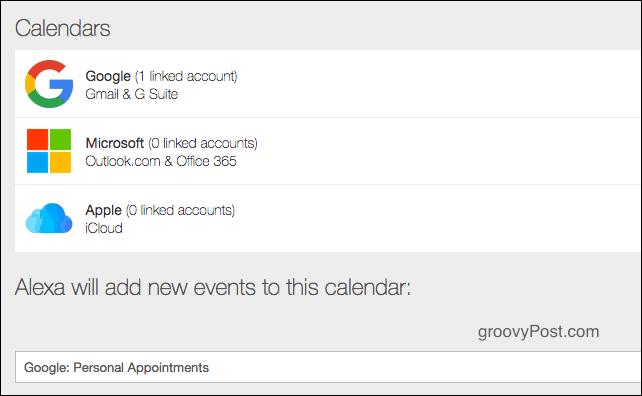
Si vous avez votre calendrier Google, votre calendrier iCloud ou votre calendrier Outlook attaché à Alexa, vous pouvez lui demander votre horaire. Vous pouvez également lui indiquer d'ajouter un nouvel événement à votre calendrier.
Il ne fait cependant pas un très bon travail de prononciation de mots et de noms étrangers.
Ajoutez votre emplacement et votre langue
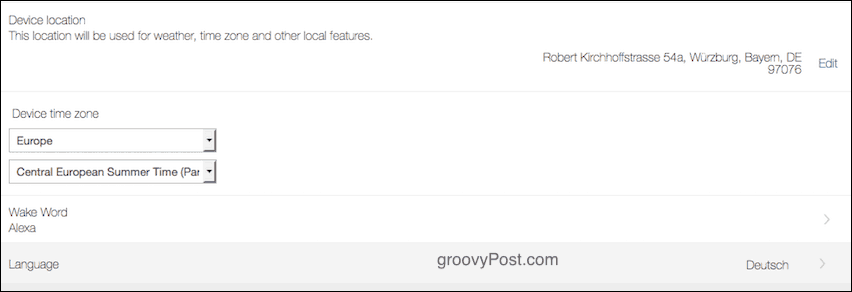
Comme Amazon a déjà votre adresse pour envoyer vos commandes, vous pouvez également l'ajouter à Alexa. Ensuite, vous pouvez lui demander des mises à jour du trafic lorsque vous devez voyager quelque part.
Ajoutez ensuite votre fuseau horaire. Ceci est essentiel pour les alarmes et les rappels.
Si vous souhaitez modifier votre «mot de réveil» (pour activer Alexa), vous pouvez également le faire ici. Mais je suis enclin à le laisser tel quel.
Enfin, changez la langue en celle que vous voulez. Puisque j'ai un compte allemand, il l'a mis en allemand, mais je veux qu'Alexa soit en anglais. Voici où les choses deviennent un peu étranges. Il m'a dit que si je changeais la langue d'un compte allemand en anglais, j'aurais des problèmes à commander des choses sur Amazon si je parlais de la commande à Alexa.
Meilleure nouvelle que ma femme n'ait jamais entendue.
Contrôlez votre Amazon Fire Stick

Si vous avez une télécommande Amazon Fire Stick pour Prime (comme nous le faisons), vous pouvez maintenant utiliser Alexa pour lire les programmes et les films que vous souhaitez regarder.
Je n'ai pas encore testé cela, mais il s'agit apparemment simplement de dire "Alexa, regarde 'nom du programme ici'". Il est peu probable que nous l'utilisions car notre Fire Stick est déjà activé par la voix.
Posez-lui des questions
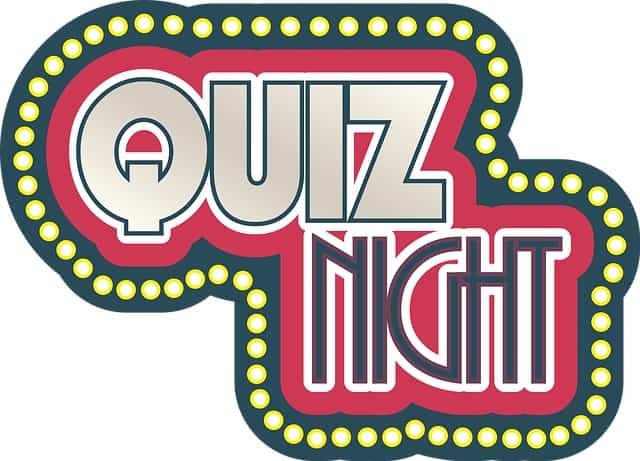
Tout comme Siri et la recherche Google sur votre smartphone, vous pouvez poser des questions à Alexa qu'il recherchera pour vous.
Je lui ai demandé la date de début de la Coupe du monde, l'heure du début du mariage du prince Harry, qui est l'actuel secrétaire d'État américain, etc. 100% de précision.
Vous faire lire un livre audio ou un livre Kindle audible
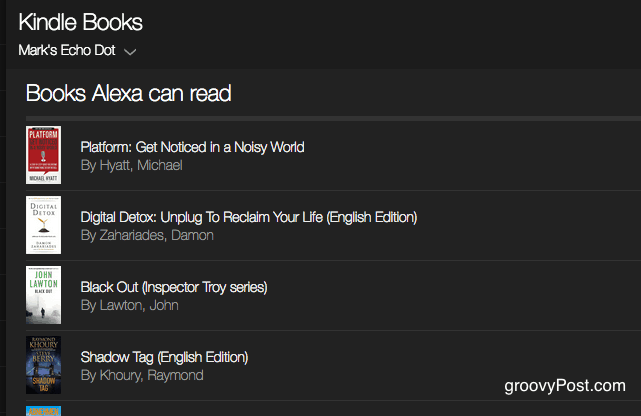
Si vous achetez beaucoup de livres audio Audible ou de livres électroniques Kindle, vous pouvez maintenant demandez à Alexa de vous les lire.
Dites-lui simplement le titre du livre et il commencera à lire là où vous vous étiez arrêté auparavant, en utilisant sa technologie Whispersync. La prononciation est vraiment bonne.
Demandez-lui la météo

Enfin, voulez-vous savoir si vous devez emporter un parapluie avec vous lorsque vous sortez? Ensuite, à condition d'avoir indiqué à Alexa votre position, vous pouvez lui demander la météo aujourd'hui. Assurez-vous d'activer les paramètres, que vous souhaitiez des températures en degrés Fahrenheit ou en degrés Celsius.
Conclusion
Je suis vraiment impressionné par Alexa et j'écrirai plus d'articles sur le thème d'Alexa en juin. Si vous n'avez pas encore d'Alexa, je vous recommande fortement d'acheter un Echo Dot. Ils ne coûtent que 50 $. Il y a même une édition pour enfants.



